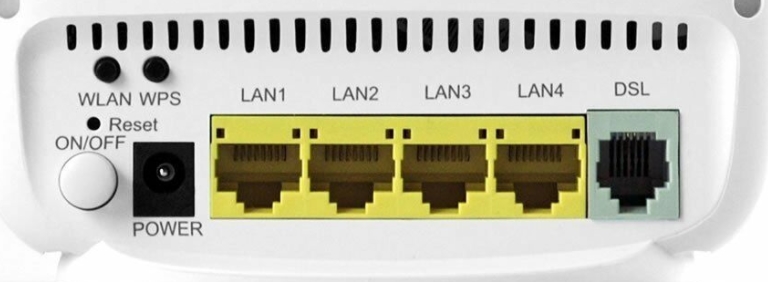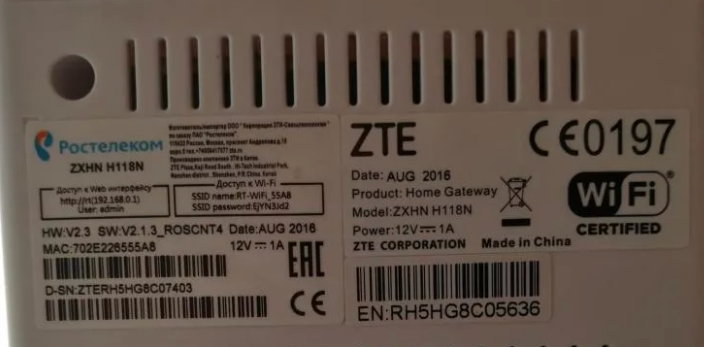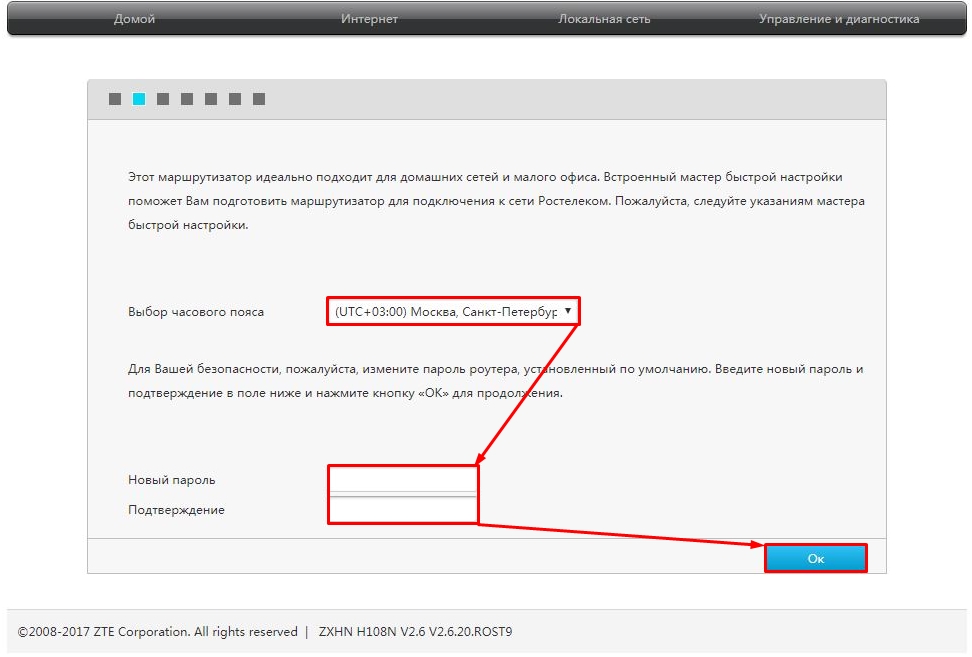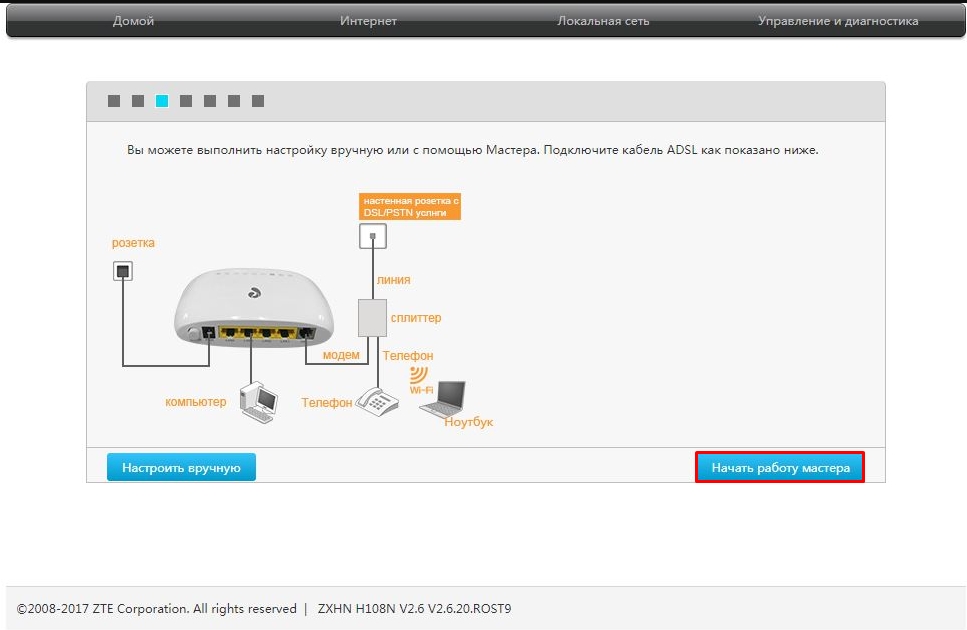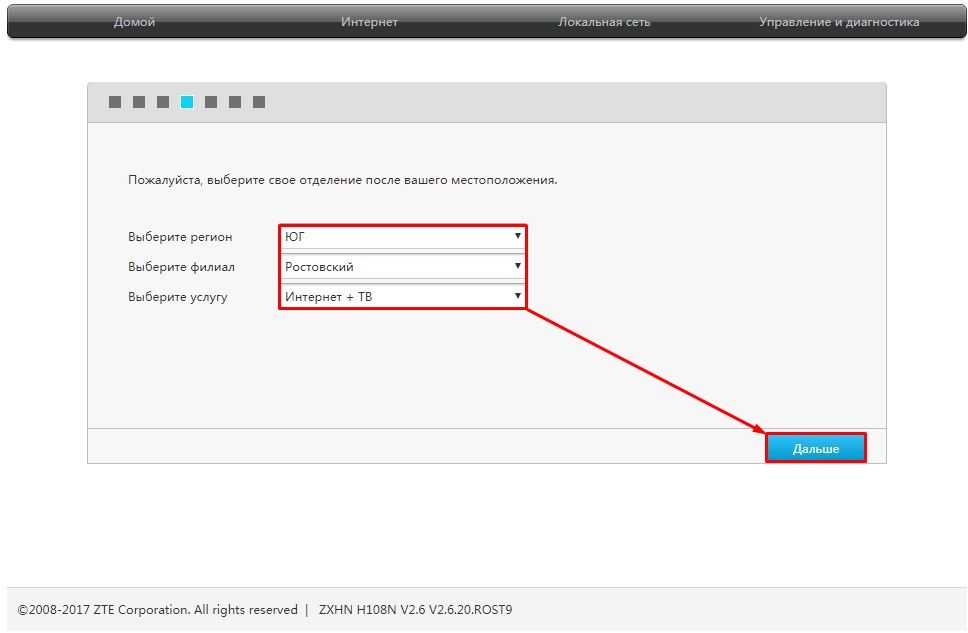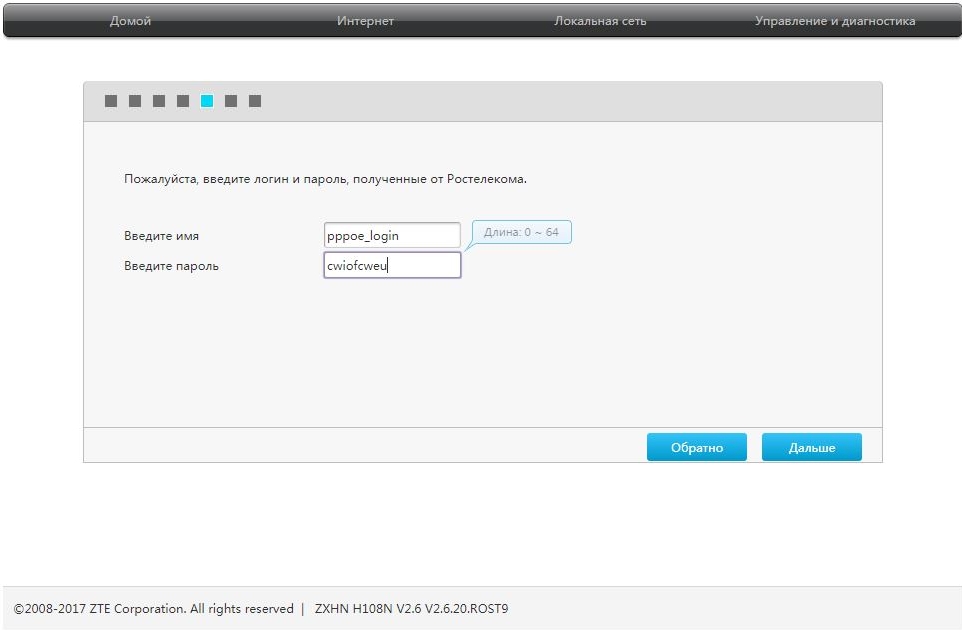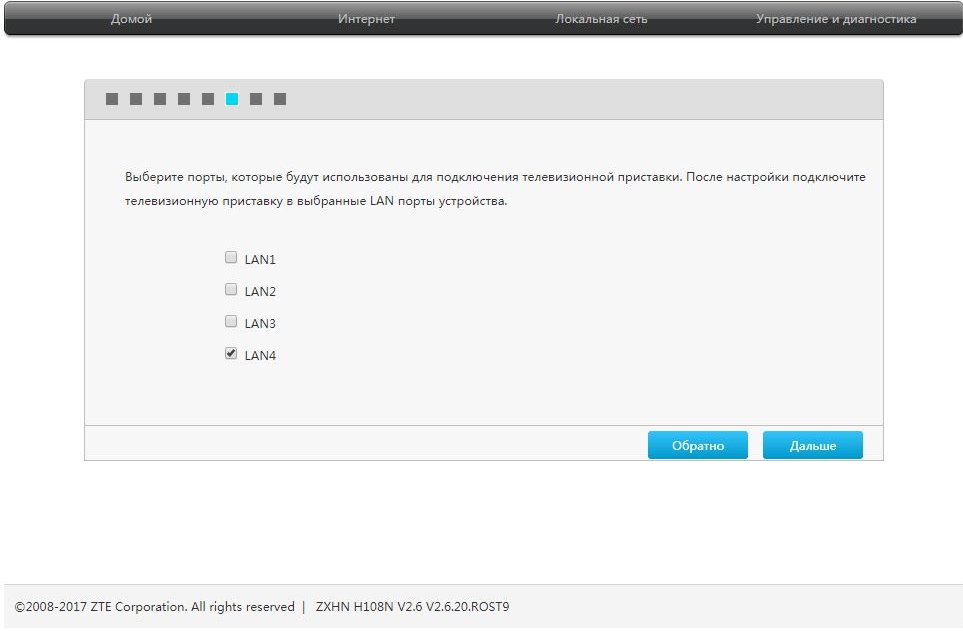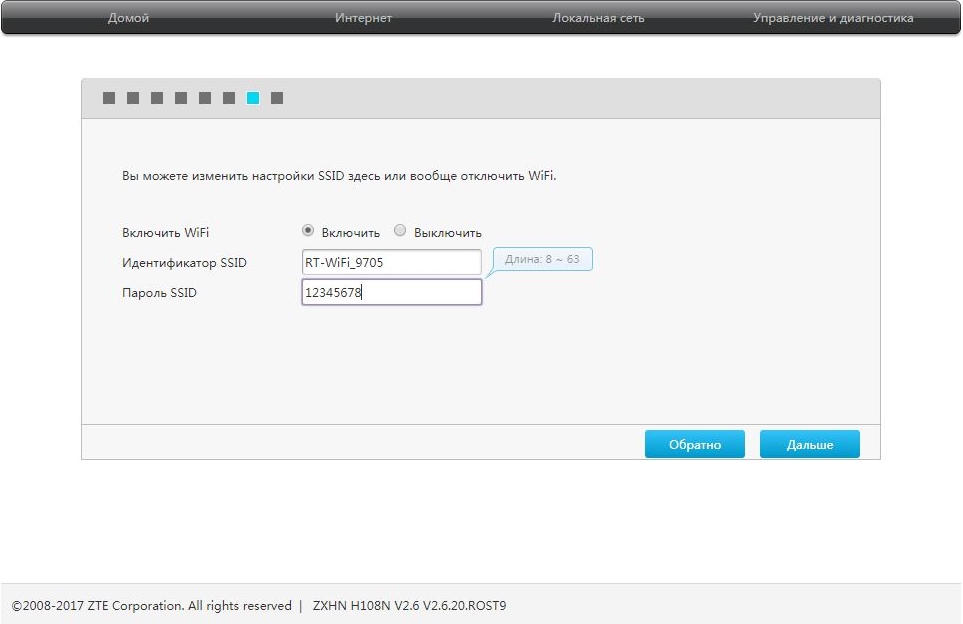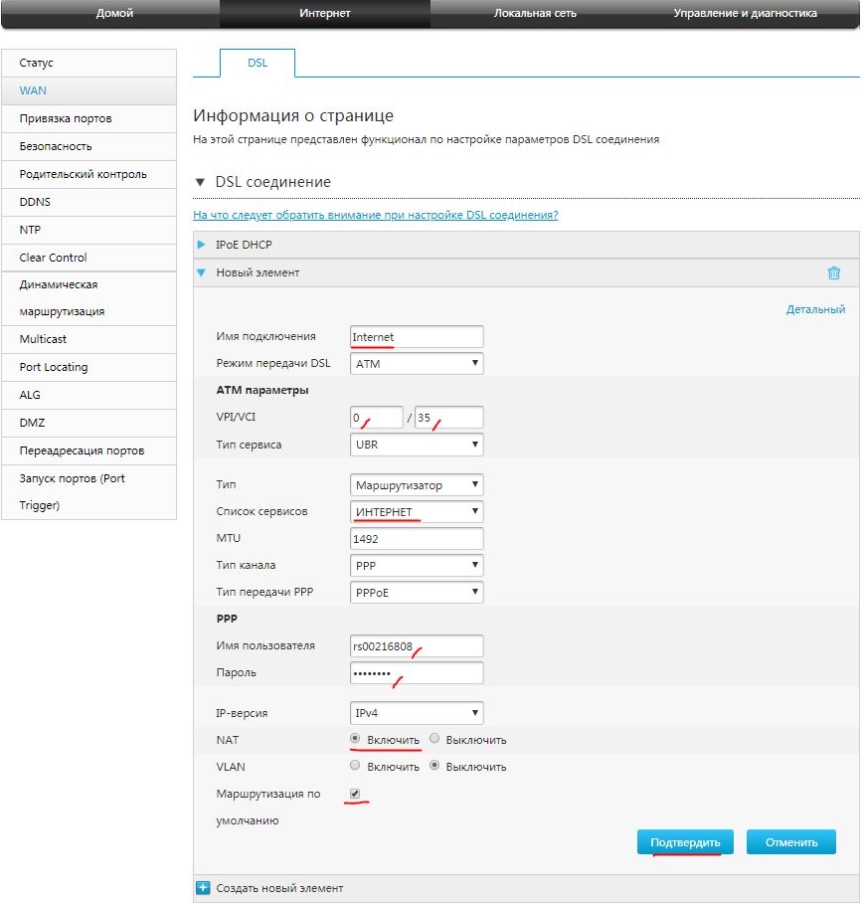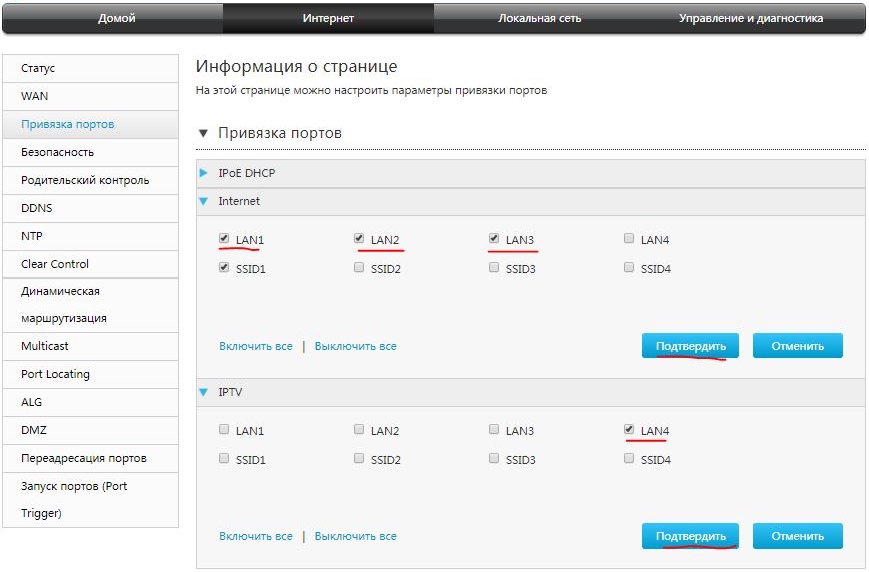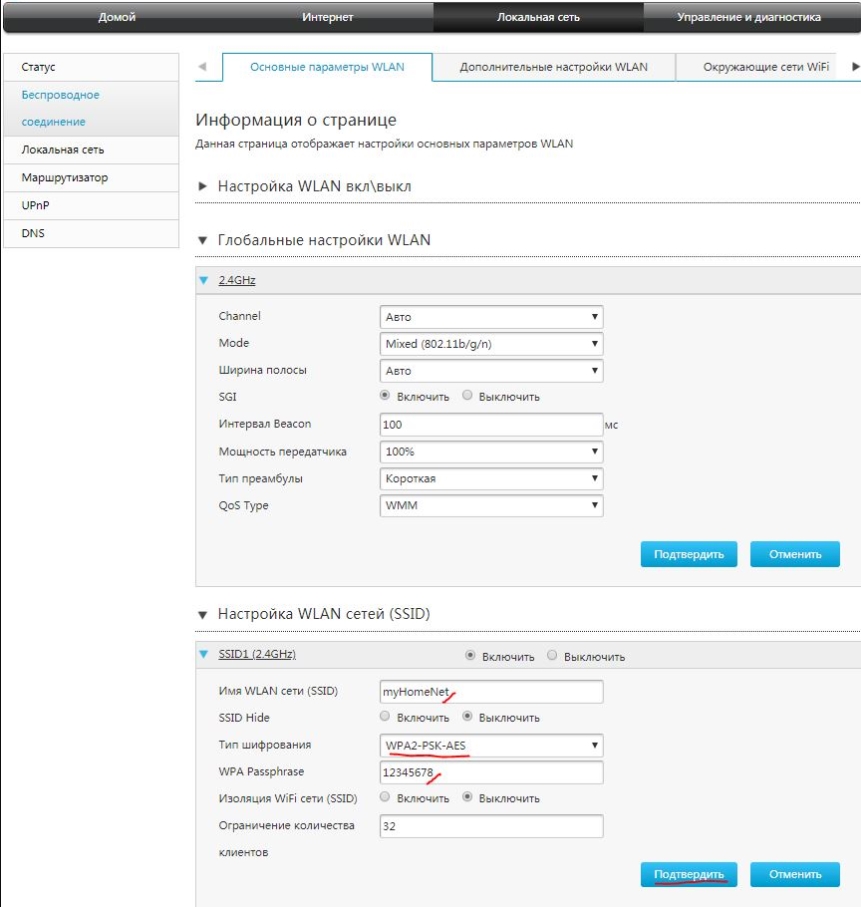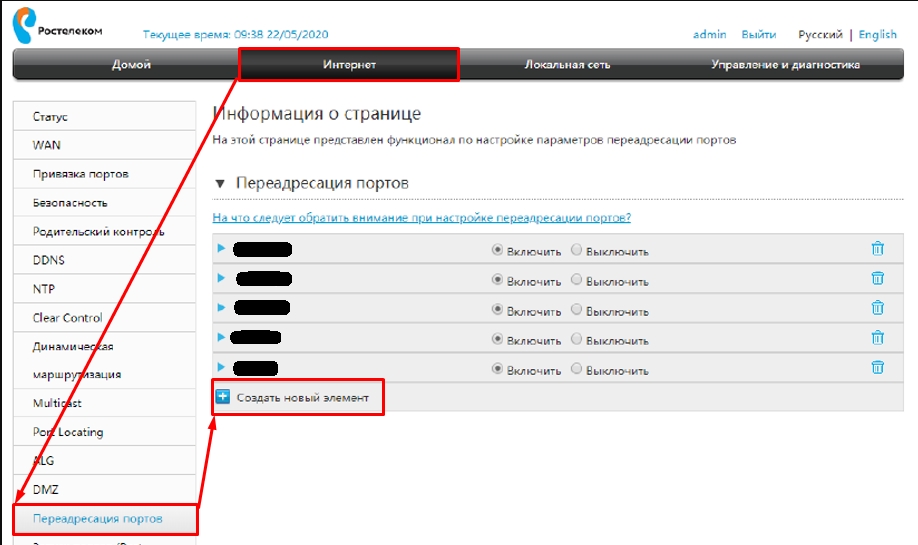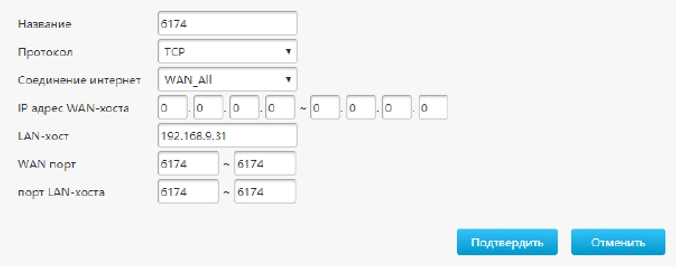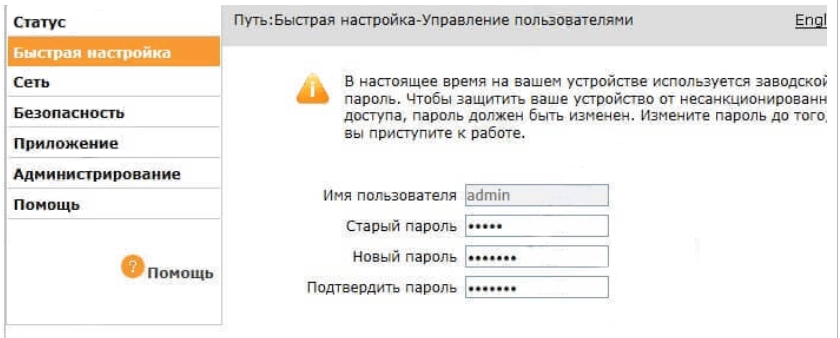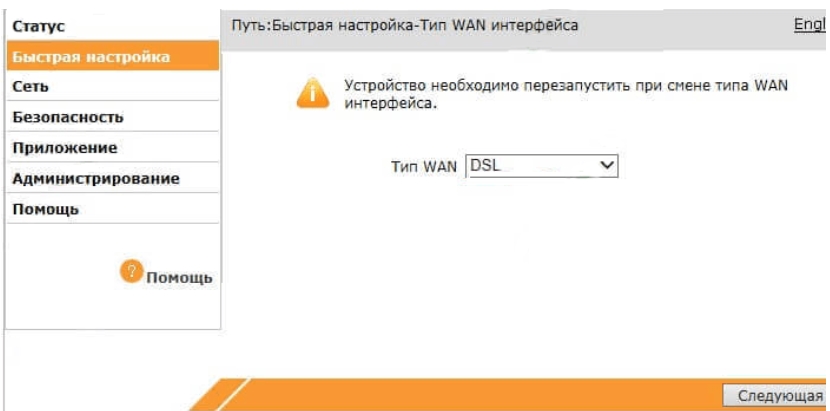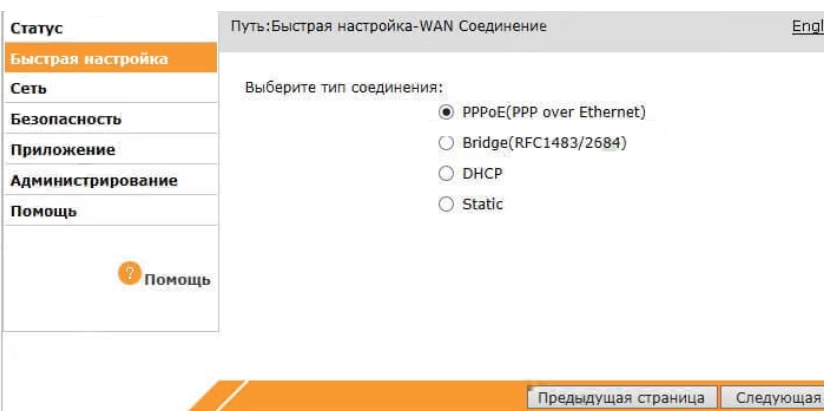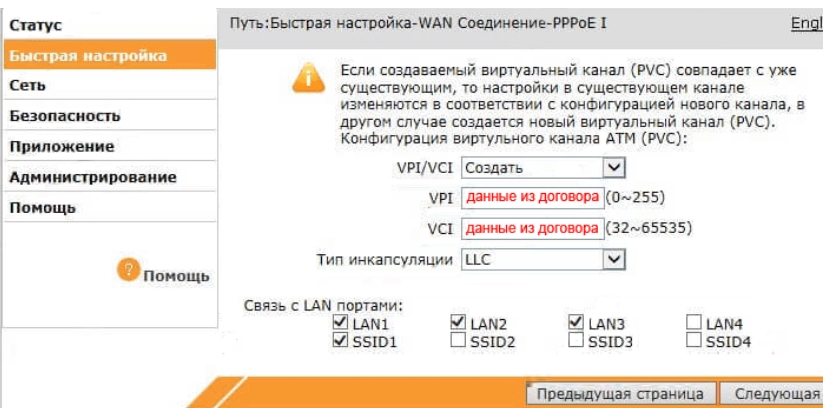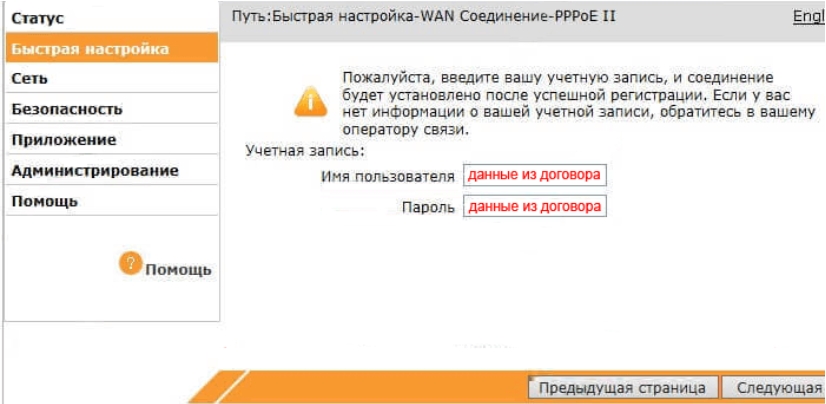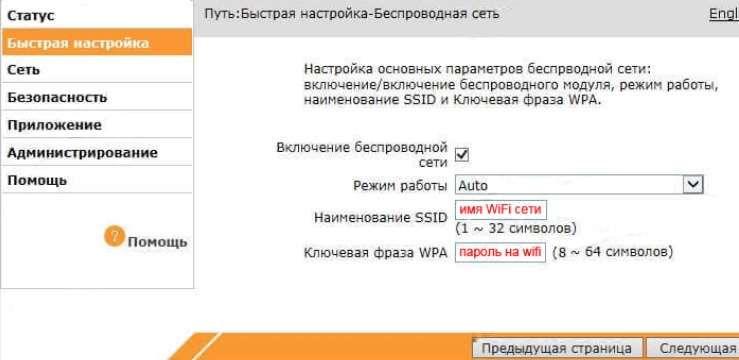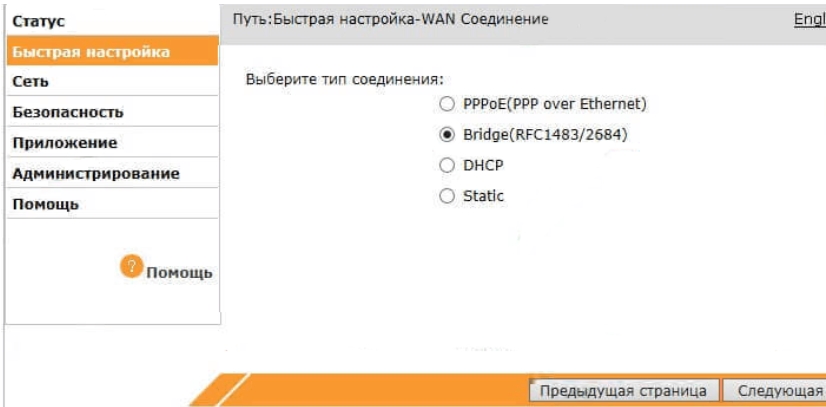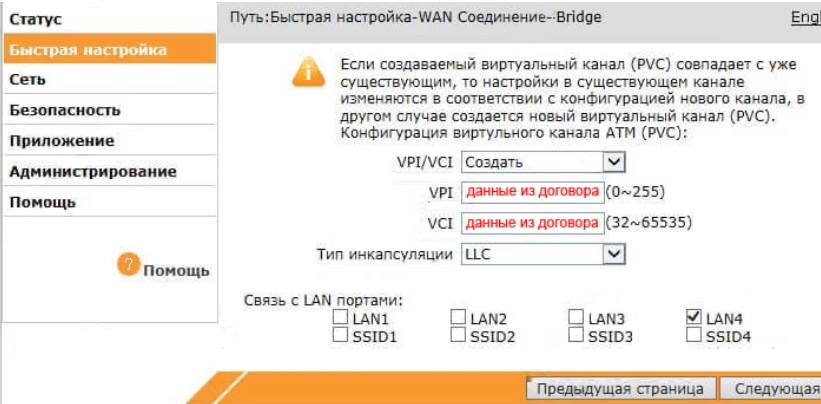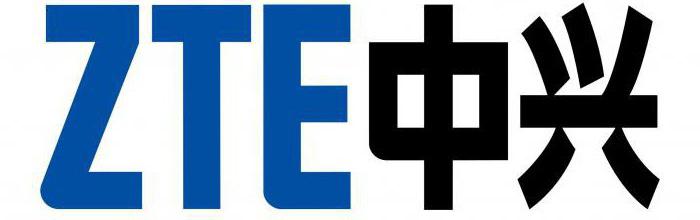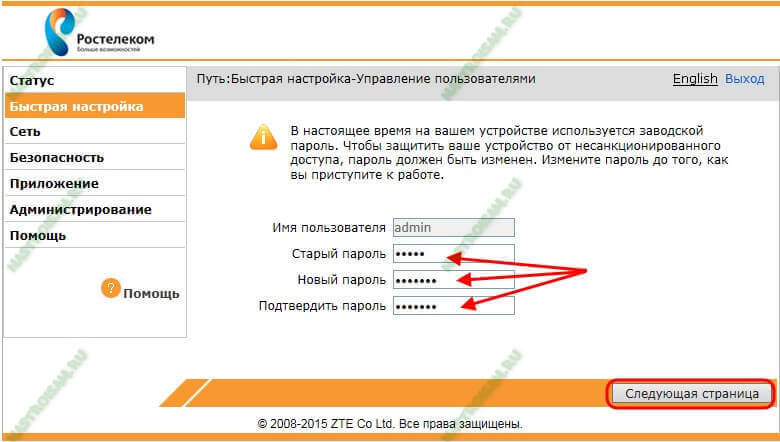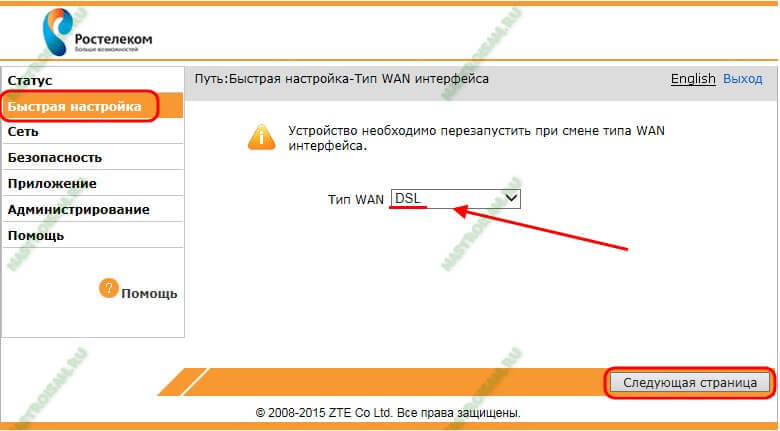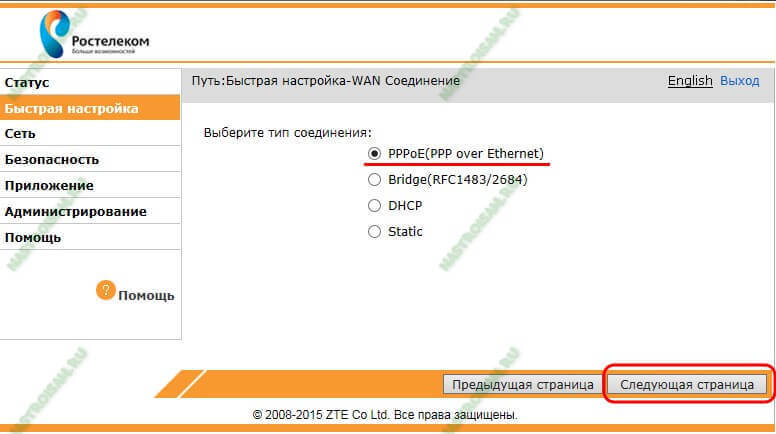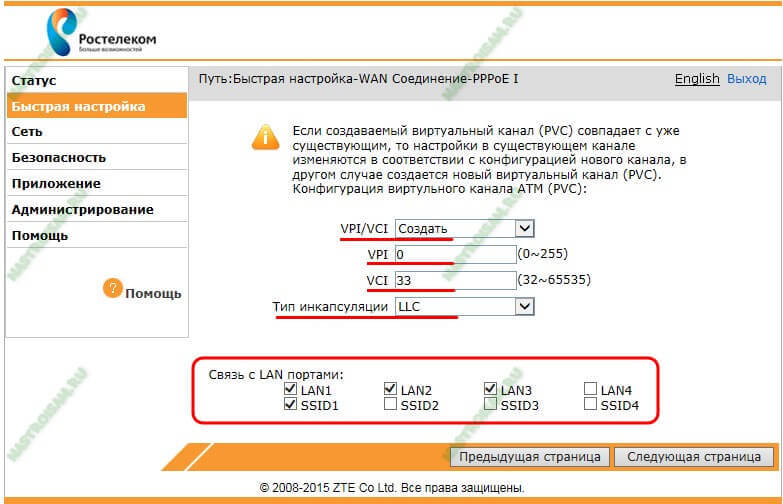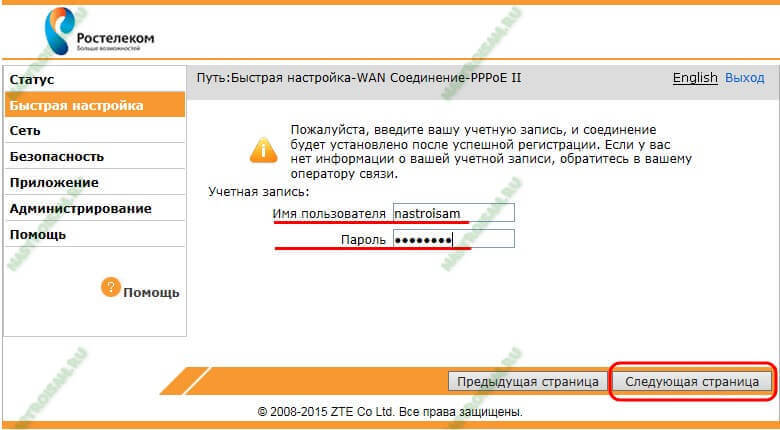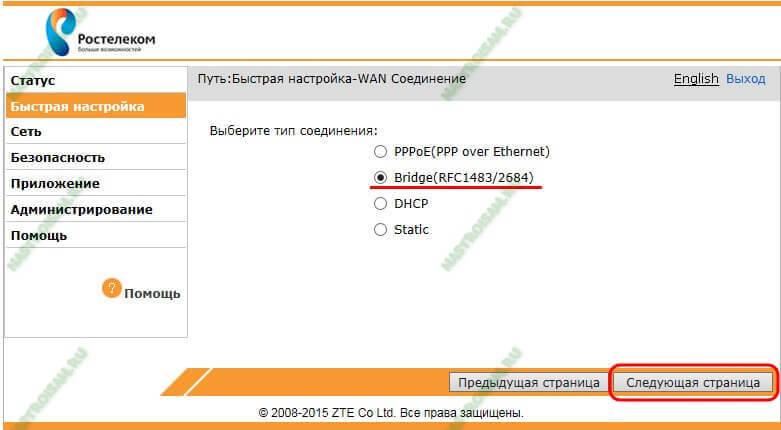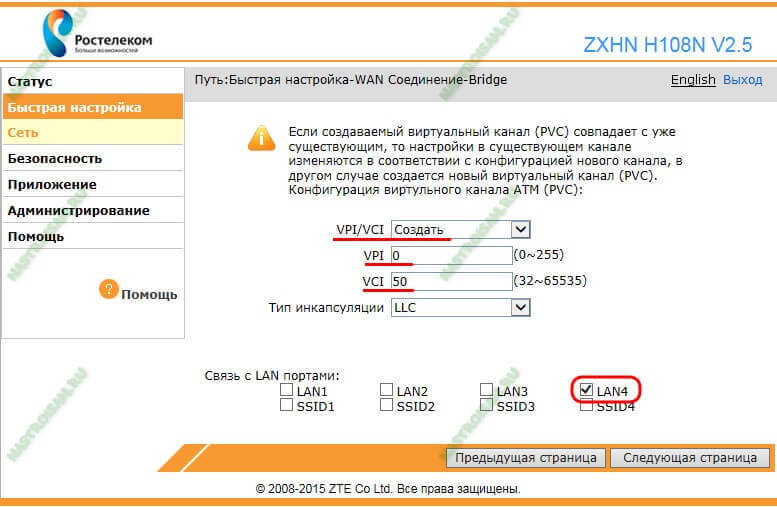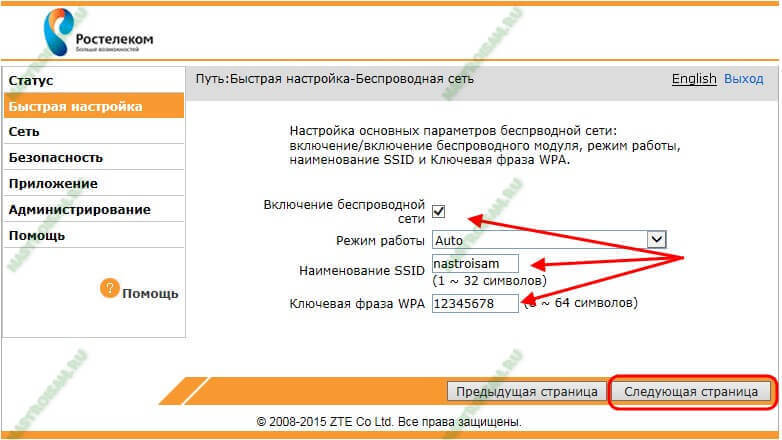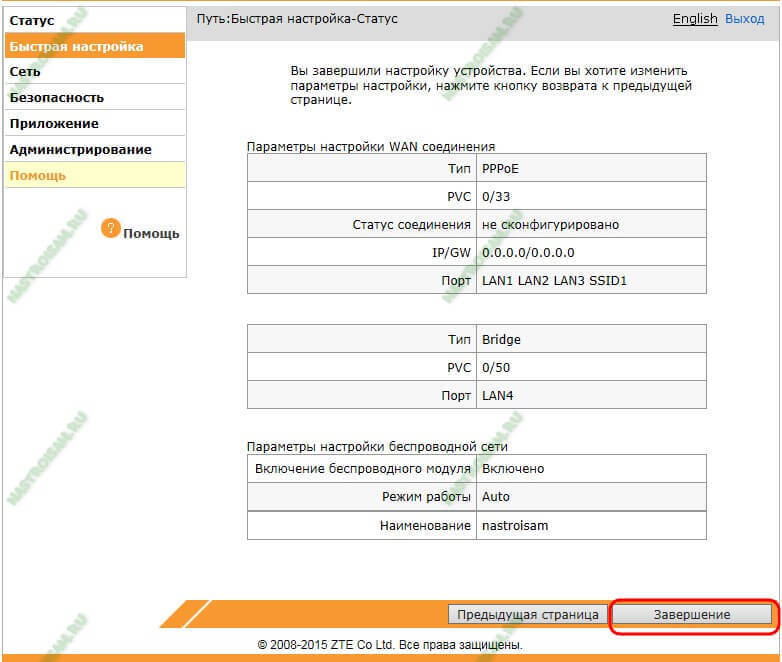Всем привет! Сегодня поговорим про настройку модема-роутера ZTE H108N. Проблема в том, что у компании ZTE есть несколько аппаратных версий этого аппарата, а также прошивок. Из-за чего в интернете можно встретить абсолютно разные инструкции. Поэтому я описал два возможных варианта в этой статье. Если у вас возникнут какие-то трудности или вопросы, то пишите в комментариях. Также есть две версии: aDSL и обычное WAN подключение, но они отличаются только типом входного интерфейса.
Содержание
- Подключение
- Новая прошивка
- Быстрая настройка
- Ручная настройка
- Проброс портов
- Старая прошивка
- Характеристики
- Задать вопрос автору статьи
Подключение
Для начала давайте ознакомимся с портами, кнопками и подключим его:
- ON/OFF – кнопка включения и выключения. Если он у вас зависнет, то просто два раза нажмите на неё.
- Reset – кнопка для сброса до заводских настроек. Если вы получили его не от работников компании, то зажмите её на 10 секунд, чтобы сбросить конфигурацию до заводской.
- WLAN – кнопка активации Wi-Fi. По умолчанию беспроводная сеть уже включена.
- WPS – быстрое подключение к WiFi.
- POWER – сюда подключаем блок питания.
- LAN1-4 – порты для подключения локальных устройств: компьютера, ноутбука, телевизора и т.д. Я сюда подключил свой ноут. Для первичной настройки лучше все делать по кабелю
- DSL или WAN – сюда подключаем кабель, который вам прокинул провайдер. Если у вас aDSL версия, то подключаем телефонный провод.
Как только вы подключите его к электросети и включите, вам нужно подключиться к его локальной сети. Это можно сделать с помощью кабеля, воткнув его в один из LAN входов. Или подключиться с помощью вай-фай – имя сети и пароль вы можете найти на этикетке аппарата.
После того как вы подключитесь к сети вам нужно открыть любой браузер и ввести в адресную строку один из представленных адресов:
- 192.168.0.1
- 192.168.1.1
Ели вас попросят ввести логин и пароль, то пробуем комбинации:
- admin-admin
- admin-*Пустая строка*
Если ни одна из комбинаций не подходит, то смотрим на ту же самую бумажку. Если там ничего не указано, то значит в вашей спецификации нет пароля. Вам нужно сбросить маршрутизатор до заводских настроек, нажав на кнопку «Reset» ровно на 10 сек.
ВНИМАНИЕ! Теперь очень важный момент. Оказывается, у роутера ZTE ZXHN H108N есть две аппаратные спецификации и две разные прошивки. Поэтому смотрим свою главу, ориентируясь на скриншоты, которые и предоставил. Обязательно держите лист с настройками от провайдера под рукой.
Новая прошивка
Быстрая настройка
- Вас попросят ввести пароль от этого интерфейса. Обязательно запомните это значение, а также выберите часовой пояс.
- Нажимаем на кнопку «Начать работу мастера». Также вы можете ознакомиться с примерной схемой подключения модема.
- Укажите регион, филиал, а также тип услуг. Нужно обязательно указать точные данные региона, так как от этого будут зависеть некоторые надстройки, которые автоматически пропишутся в вашем устройстве. Указывать «Интернет + ТВ» нужно только в том, случае, если вы еще используете приставку.
- Берем лист, который вам выдал провайдер и вписываем логин и пароль.
- Подключаем приставку в любой свободный порт и указываем этот номер в конфигурации.
- Вводим имя Wi-Fi сети (Идентификатор SSID) и пароль от нее.
- Далее ждем пока настройки примутся, а модем перезагрузится.
Ручная настройка
Вы можете производить ручную настройку, и менять некоторые значения напрямую, не запуская «Мастера».
Интернет
Переходим во вкладку «Интернет», слева выбираем «WAN». В подразделе «Новый элемент» указываем нужные данные. Для разных регионов вам нужно будет менять значения «VPI/VCI».
IPTV
Для IP-TV нужно будет просто указать номер порта, в который вы подключили приставку.
Wi-Fi
Для изменения ключа и имени сети, нужно зайти в «Локальную сеть» – «Беспроводное соединение». Также вы можете менять более детальные настройки.
Проброс портов
Переходим в раздел «Интернет» и далее кликаем по блоку «Переадресация портов». Далее нужно создать новый элемент.
А теперь более подробно по каждому из пунктов:
- Название – пишем любое понятное наименование.
- Протокол – указываем протокол. Если вам нужно открыть порт для двух протоколов, то нужно создавать два правила.
- Соединение интернет – указывает то подключение, которое вы создавали при первичной настройке.
- IP адрес WAN-хоста – можно указать тот IP, с которого вы сможете иметь доступ к вашему роутеру. Например, компьютер на работе. Если же вы будете обращаться с разных устройств, то указываем: 0.0.0.0 – 0.0.0.0. Обязательно нужно указать все нули, а не пустые строки.
- LAN-хост – локальный адрес устройства, на которое будет перекинут трафик по данным портам.
- WAN-порт – указываем интернет порт.
- Порт LAN-хоста – указываем локальный порт.
Обычно указываются одинаковые порты для WAN и LAN. В конце нажмите «Подтвердить».
Старая прошивка
- Вводим старый пароль от этой админки и два раза новый.
- Если вылезло вот такое окошко, то указываем «Тип WAN» как «DSL».
- Теперь самое главное, нужно указать тип соединения, который использует ваш провайдер. Это можно подсмотреть в договоре или позвонить по телефону технической поддержки. Если в договоре указаны логин и пароль, то это скорее всего «PPPoE». Если указаны IP, маска, то «Static». Если ничего не сказано, то «DHCP». У Ростелекома используется «PPPoE».
- С листа вводим данные «VPI» и «VCI». Теперь ниже указываем порты, которые будут использованы интернетом. Указываем все «LAN» кроме того, к которому будет подключена IPTV приставка. Если её нет, то указываем все порты. И ставим галочку напротив «SSID1».
- Если вы ранее указали тип подключения как «PPPoE», то вводим тут логин и пароль.
- Далее идет настройка вайфай. Указываем только имя сети и пароль.
- Если вам нужно настроить ещё IPTV, то указываем на очередном круге «Bridge».
- Тут указываем VPI и PCI с листа настроек IP-TV. Указываем только один порт, к которой подключена приставка.
Характеристики
| Порты | aDSL и LAN |
| Скорость локальных портов | 10-100 Мбит в секунду |
| Wi-Fi | 802.11b/g/n |
| Максимальная скорость по вай-фай | 300 Мбит в секунду |
| Частота | 2.4 Гц |
| Схема WiFi | 2х2 |
| USB | 2.0 только на новых моделях |
| Габариты | 108мм×52мм×105мм |
| Вес | 146г |
Без интернета сегодня никуда. Это понимают даже те, кто имеет к компьютерам и прочим устройствам весьма посредственное отношение. Но для того чтобы обеспечить высокоскоростной доступ к сети Интернет и бесперебойную связь, требуется хороший роутер (он же модем). Беда в том, что отечественные провайдеры отдают в аренду вместе с тарифным планом откровенный хлам. Никаких модемов более высокого уровня (вроде ASUS или Zyxel) вы там не увидите. Все стандартные китайские поделки — от Huawei или ZTE. Но даже они способны справляться со своей работой. В этом плане весьма интересен роутер от ZTE. Модель имеет название ZXHN H108N. По сравнению с другими «коллегами по цеху« он работает наиболее стабильно. Но рассмотрим его подробнее. Однако сначала несколько слов о компании.
Информация о производителе
ZTE — одна из немногих успешных компаний в мире связи и мобильных технологий, которая принадлежит государству. Контрольный пакет акций находится в цепких руках китайского правительства, и продавать они его не собираются. Оно и понятно — компания-то успешная. Основана фирма была в 1985 году. На то время производитель выпускал разнообразные устройства связи. Да и сейчас ситуация не особо изменилась. Только добавились смартфоны. Во времена медленного интернета по технологии Dial Up никто не интересовался успехами компании. Но как только мир перешел на высокоскоростное подключение ADSL, тут же на сцене появилась ZTE со своими качественными и недорогими роутерами. Одним из них, кстати, является и ZXHN H108N.
ZTE в России
Стоит отметить, что продукция компании, предназначенная для осуществления доступа к интернету, стала весьма популярна в России и странах СНГ. Это связано с тем, что отечественные провайдеры массово закупали эти товары (модемы и роутеры) для того, чтобы в дальнейшем давать их абонентам в аренду при подключении доступа. Такая политика сделала устройства весьма популярными. Наряду с ZTE, еще одной «любимой« компанией у отечественных провайдеров является Huawei. Ее роутеры тоже часто попадают в дома к пользователям. Однако рассмотрим модем ZTE ZXHN H108N. Что интересного может предложить сей аппарат?
Внешний вид и дизайн
Все мы привыкли к тому, что модем — это такая плоская, однотонная «штуковина«, которая стоит где-нибудь в углу и никого не беспокоит. Однако есть среди таких устройств настоящие шедевры. Хоть и с натяжкой, но к оригинальным устройствам можно отнести и пресловутый ZXHN H108N. Его облик нестандартен для устройств такого назначения. Девайс напоминает пластмассовую подушку на подставке. Что характерно, модем устанавливается вертикально на эту самую подставку, в то время как большинство роутеров лежат в горизонтальной плоскости. Цвет устройства — белый.
Проблемы с идентификацией
Что любопытно, если вы взяли данный роутер у какого-нибудь провайдера, то фирменного лого ZTE вы там не найдете. Он будет называться по имени провайдера («Ростелеком», «Укртелеком») или безликим именем «Промсвязь«. Но не стоит верить написанному. Внутри — всё тот же ZTE ZXHN H108N. Написать можно все что угодно. Кстати, несмотря на то, что модем поддерживает Wi-Fi-технологию, дополнительной антенны здесь нет. Это положительно влияет на внешний вид, но отрицательно на характеристики беспроводной связи. Можно даже сказать, что основная работа этого роутера — обеспечение проводного соединения. А беспроводная технология — ненужная декорация.
Настройка модема для работы в «Ростелеком»
Для корректной работы роутера в сети определенного провайдера требуется изменить его заводские настройки. Подавляющему числу пользователей такие тонкости ни к чему, так как провайдер предоставляет модемы уже настроенными «под себя«. Но что делать, если вы по неосторожности сбросили устройство до заводских настроек? Итак, продолжим рассматривать ZXHN H108N. Настройка для «Ростелекома» — вот следующий вопрос. Для начала нам нужно попасть в меню роутера. По умолчанию это адрес 192.168.1.1. Затем модем предложит ввести логин и пароль. В стандартных прошивках это admin/admin. Также можно попробовать user/user, если первый вариант не сработал.
Работа в инженерном меню
Теперь, когда мы попали в инженерное меню модема, можно приступать к настройке. Лучше выбрать пункт «Быстрая настройка«. Этот мастер поможет отрегулировать соединение без каких-либо проблем. Итак, в окне «Тип WAN« выбираем DSL и нажимаем кнопку «Следующая страница«. Здесь нужно будет указать тип соединения. Большинство пользователей Ростелекома сидят на PPPoE. Его и указываем. На следующей странице будет предложено быстро настроить соединение. Указываем нужные порты, в пункте «VPI/VCI« выбираем «Создать«, прописываем VPI — 0, VCI — 33 и выбираем тип инкапсуляции — LLC. Следующим шагом будет завершение настройки. Останется только перезагрузить устройство. Таким образом, настроить ZXHN H108N вручную не составляет никакого труда.
Отзывы пользователей об устройстве
Итак, что говорят те, кому посчастливилось получить сей роутер от оператора? Нужно отметить, что комментарии по большей части положительные. Так, пользователи отмечают приличную стабильность соединения ADSL у ZXHN H108N. Также некоторым нравится внешний вид устройства. Но главное — поддержка Wi-Fi. Однако люди отмечают, что мощности встроенных антенн иногда недостаточно. Особенно для большой квартиры. Тем не менее, беспроводное соединение также работает стабильно. Но сильная сторона данного модема — проводное соединение. Вот его качество — выше всяческих похвал. И это при том что модем не от какого-нибудь шикарного бренда вроде «Асус«. Даже ZTE способна иногда делать качественные вещи. А вот прошивка модема немного подкачала. Но здесь уже вина не производителя, а гениальных «прошивальщиков« провайдера. Эти товарищи могут запросто убить даже хорошую вещь.
Отрицательные отзывы об устройстве связаны как раз с прошивкой. По их словам, она настолько топорно сделана, что разъем USB, который есть в девайсе, оказался полностью неработоспособным. Также критике подверглась «дальнобойность« беспроводной связи. Многие отметили и весьма оригинальную конструкцию устройства, которая не дает пользователю установить роутер в более привычное положение — горизонтальное. Но это все мелочи (кроме прошивки). Для конечного потребителя главное — стабильное соединение и высокая скорость. А вот это модем как раз обеспечивает. Так чего еще желать? Жалобы на конструкцию и вовсе не обоснованы. Этот роутер хотя бы выглядит оригинально. А то остальные — просто безликие коробки.
В заключение
Итак, мы рассмотрели устройство для обеспечения интернет-соединения от ZTE с маркировкой ZXHN H108N. Это ADSL-роутер, который способен обеспечивать стабильную и качественную связь. Также устройство оборудовано Wi-Fi-передатчиком, что немаловажно в современных реалиях. Девайс добротно сделан, имеет все нужные технологические опции и способен поддерживать стабильную скорость соединения. А конечному пользователю только этого и нужно. Хотелось бы только поддержку беспроводного соединения более качественную. Других серьезных претензий к этому устройству нет.
Роутер Ростелеком ZTE ZXHN H108N является одним из популярных моделей маршрутизаторов, предлагаемых этим провайдером. Он предоставляет пользователям возможность подключиться к высокоскоростному интернету и настроить свое домашнее сетевое соединение.
Основные характеристики роутера Ростелеком ZTE ZXHN H108N включают в себя поддержку стандартов Wi-Fi 802.11n, 4 порта Ethernet для подключения устройств по проводу, а также возможность настройки функций беспроводной точки доступа, DHCP-сервера и многое другое. Роутер обеспечивает стабильное соединение и высокую скорость передачи данных.
Настройка роутера Ростелеком ZTE ZXHN H108N достаточно проста. Пользователи могут изменять настройки Wi-Fi, создавать пароли для доступа к сети, настраивать режимы работы роутера и многое другое через удобный веб-интерфейс. Роутер также поддерживает функцию динамического DNS, что позволяет пользователям настраивать удаленный доступ к своему сетевому хранилищу или веб-камере.
Роутер Ростелеком ZTE ZXHN H108N является надежным и функциональным устройством, которое обеспечивает стабильное и скоростное подключение к интернету. Многие пользователи отмечают его простую настройку и надежность работы. Компактный размер и стильный дизайн роутера позволяют установить его в любом месте дома без привлечения лишнего внимания.
Содержание
- Основные характеристики роутера ZTE ZXHN H108N
- Преимущества использования роутера ЗТЕ ZXHN H108N
- Обзор интерфейса и настройка роутера ZTE ZXHN H108N
- Вход в интерфейс роутера
- Настройка основных параметров
- Добавление портов для переадресации
- Использование встроенного медиа-сервера
- Заключение
- Как подключить и настроить Wi-Fi на роутере ЗТЕ ZXHN H108N
- Подключение к роутеру
- Настройка Wi-Fi на роутере
- Подключение к Wi-Fi с устройств
- Способы решения возникающих проблем с роутером ЗТЕ ZXHN H108N
- 1. Потеря интернет-соединения
- 2. Низкая скорость интернета
- 3. Проблемы с Wi-Fi
- Особенности маршрутизации и безопасности в роутере ЗТЕ ZXHN H108N
- 1. Маршрутизация
- 2. Настройка брандмауэра
- 3. Виртуальная локальная сеть (VLAN)
- 4. VPN-подключения
- 5. Ограничение скорости и контроль доступа
- Роутер ЗТЕ ZXHN H108N: цена, где купить и отзывы пользователей
Основные характеристики роутера ZTE ZXHN H108N
Роутер ZTE ZXHN H108N представляет собой устройство, которое обеспечивает подключение к интернету и распределение сети в домашней сети. Роутер имеет следующие основные характеристики:
- Тип подключения: ADSL/ADSL2+
- Wi-Fi стандарт: IEEE 802.11 b/g/n
- Скорость передачи данных: до 150 Мбит/с
- Частота Wi-Fi: 2.4 ГГц
- Количество антенн: 2
- Поддерживаемые протоколы: PPPoE, IPoA, PPPoA, DHCP
- Количество портов Ethernet: 4 x 10/100Mbit/s
- Количество портов USB: 1 x USB 2.0
- Поддержка IPTV: есть
Роутер ZTE ZXHN H108N имеет простой и интуитивно понятный интерфейс для настройки и управления. Он также обладает функцией брандмауэра, которая обеспечивает защиту сети от внешних угроз.
С помощью этого роутера можно осуществлять различные настройки, такие как управление доступом к интернету, настройка Wi-Fi сети, настройка безопасности, настройка портов и т.д.
Благодаря своим характеристикам и функциональности, роутер ZTE ZXHN H108N является надежным и удобным устройством для организации домашней сети и обеспечения стабильного подключения к интернету.
Преимущества использования роутера ЗТЕ ZXHN H108N
Роутер ЗТЕ ZXHN H108N предлагает ряд преимуществ для удобной и надежной работы в домашней сети:
- Высокая производительность: Роутер оснащен мощным процессором и достаточным объемом оперативной памяти, что обеспечивает стабильную работу и высокую скорость передачи данных в локальной сети.
- Расширенные функции безопасности: При использовании роутера ЗТЕ ZXHN H108N, вы получаете возможность настроить защиту своей домашней сети от несанкционированного доступа. Вы можете установить пароль на Wi-Fi сеть, настроить фаерволл и блокировать доступ к определенным сайтам.
- Удобное управление и настройка: Роутер ЗТЕ ZXHN H108N имеет простой и интуитивно понятный веб-интерфейс, который позволяет легко настраивать параметры сети, изменять пароль, настраивать порты для проброса и многое другое.
- Поддержка широкого спектра технологий: Роутер поддерживает последние стандарты беспроводной связи Wi-Fi (802.11n и 802.11ac), что позволяет с легкостью подключаться к сети смартфонам, ноутбукам, планшетам и другим устройствам.
- Разнообразие подключений: Роутер ЗТЕ ZXHN H108N оснащен различными разъемами, включая Ethernet-порты для подключения проводных устройств, порт USB для подключения внешних устройств хранения данных и IPTV-порт для подключения телевизионных устройств.
В целом, использование роутера ЗТЕ ZXHN H108N обеспечивает стабильную работу сети, высокую скорость передачи данных, удобное управление и настройку, а также повышенную безопасность домашней Wi-Fi сети.
Обзор интерфейса и настройка роутера ZTE ZXHN H108N
Роутер ZTE ZXHN H108N предоставляет пользователю широкие возможности для настройки и управления своим домашним сетевым подключением. Его интерфейс очень интуитивно понятен и прост в использовании, что делает настройку роутера максимально комфортной даже для неопытных пользователей.
Вход в интерфейс роутера
Для того чтобы войти в интерфейс роутера, нужно выполнить следующие шаги:
- Подключите компьютер к роутеру с помощью Ethernet-кабеля.
- Откройте любой веб-браузер (например, Chrome, Firefox или Internet Explorer).
- Введите в адресной строке IP-адрес роутера: 192.168.1.1
- Нажмите Enter или перейдите по ссылке.
После выполнения этих шагов вы попадете на страницу авторизации роутера, где нужно будет ввести логин и пароль. Стандартные логин и пароль для роутера ZTE ZXHN H108N:
- Логин: admin
- Пароль: admin
Если вы изменяли логин и пароль роутера, используйте свои учетные данные.
Настройка основных параметров
После успешной авторизации на странице настройки роутера вы увидите разделы с различными параметрами.
В разделе «Сетевое подключение» можно настроить тип подключения к Интернету (например, PPPoE или DHCP), ввести данные от провайдера и сохранить настройки.
В разделе «Wi-Fi» можно изменить название сети (SSID) и установить пароль для защиты беспроводного подключения.
В разделе «Локальная сеть» можно изменить IP-адрес роутера, задать параметры DHCP-сервера и настроить порты Ethernet.
Добавление портов для переадресации
Если вам нужно открыть доступ к определенным портам устройства из внешней сети, вы можете настроить переадресацию портов (Port Forwarding).
Для этого вам нужно перейти в раздел «Переадресация портов» и добавить новую запись. Введите номер порта, IP-адрес устройства внутри вашей сети и тип протокола (TCP или UDP).
Использование встроенного медиа-сервера
Если у вас есть накопитель (например, USB-флешка или жесткий диск), вы можете подключить его к роутеру и использовать встроенный медиа-сервер для доступа к мультимедийным файлам на всех устройствах в вашей сети.
Для этого вам нужно подключить накопитель к USB-порту на роутере и перейти в раздел «Медиа-сервер». Здесь вы можете сканировать подключенный накопитель и настраивать доступ к файлам и папкам на нем.
Заключение
Роутер ZTE ZXHN H108N предоставляет широкие возможности для настройки и управления вашей домашней сетью. С интуитивно понятным интерфейсом и простыми настройками, вы сможете быстро настроить все необходимые параметры и наслаждаться стабильным и безопасным сетевым подключением.
Как подключить и настроить Wi-Fi на роутере ЗТЕ ZXHN H108N
Роутер ЗТЕ ZXHN H108N является одним из самых популярных роутеров Ростелеком. Он предоставляет возможность создания беспроводной сети Wi-Fi для подключения к интернету с любого устройства. В этом разделе мы расскажем, как подключить и настроить Wi-Fi на роутере ЗТЕ ZXHN H108N.
Подключение к роутеру
Чтобы начать настройку Wi-Fi на роутере ЗТЕ ZXHN H108N, вам необходимо сначала подключиться к нему проводом. Для этого выполните следующие шаги:
- Подключите сетевой кабель от вашего провайдера интернета к порту WAN на задней панели роутера.
- Подключите один из портов LAN на задней панели роутера к вашему компьютеру с помощью сетевого кабеля.
- Включите роутер и компьютер.
Настройка Wi-Fi на роутере
После подключения к роутеру проводом, вы можете приступить к настройке беспроводной сети Wi-Fi. Для этого выполните следующие шаги:
- Откройте веб-браузер и введите IP-адрес роутера в адресной строке. По умолчанию IP-адрес роутера ЗТЕ ZXHN H108N — 192.168.1.1.
- Нажмите Enter (Ввод) на клавиатуре.
- Введите имя пользователя и пароль для доступа к настройкам роутера. По умолчанию имя пользователя и пароль: admin.
- Найдите раздел настроек Wi-Fi в меню роутера.
- Включите беспроводную сеть (Wi-Fi) и задайте ей имя (SSID).
- Выберите тип шифрования для защиты Wi-Fi, например, WPA2-PSK, и задайте пароль для доступа к сети.
- Сохраните настройки и перезагрузите роутер.
Подключение к Wi-Fi с устройств
После настройки Wi-Fi на роутере, вы можете подключиться к беспроводной сети с любого устройства, поддерживающего Wi-Fi. Для этого выполните следующие шаги:
- На вашем устройстве найдите и выберите беспроводную сеть (Wi-Fi) с именем, которое вы задали при настройке роутера.
- Введите пароль для доступа к сети, который вы задали при настройке роутера.
- Нажмите кнопку подключения.
После выполнения этих шагов вы должны успешно подключиться к Wi-Fi сети на роутере ЗТЕ ZXHN H108N и иметь доступ к интернету через беспроводное подключение.
Способы решения возникающих проблем с роутером ЗТЕ ZXHN H108N
При использовании роутера ЗТЕ ZXHN H108N могут возникать различные проблемы, такие как потеря интернет-соединения, низкая скорость, проблемы с Wi-Fi и другие. В данном разделе мы рассмотрим некоторые распространенные проблемы и способы их решения.
1. Потеря интернет-соединения
Возможные причины:
- Проблемы со сетевым кабелем или его подключением
- Проблемы на сервере интернет-провайдера
- Неисправность роутера
Решение:
- Проверьте сетевой кабель, убедитесь, что он правильно подключен и не поврежден. В случае необходимости замените его.
- Свяжитесь с технической поддержкой вашего интернет-провайдера и уточните, есть ли проблемы на их стороне.
- Перезагрузите роутер. Для этого нажмите кнопку «Вкл/Выкл» на задней панели роутера, подождите несколько секунд и снова включите его.
- Если проблема не решается, свяжитесь с технической поддержкой производителя роутера.
2. Низкая скорость интернета
Возможные причины:
- Множество подключенных устройств
- Слишком большое расстояние между роутером и устройствами
- Перегруженность сети
Решение:
- Отключите ненужные устройства от сети, чтобы снизить нагрузку на роутер.
- Установите роутер в центре помещения или ближе к устройствам, что позволит улучшить качество сигнала Wi-Fi.
- Проверьте скорость интернета с помощью специальных сервисов или программ. Если скорость ниже заявленной, свяжитесь с технической поддержкой интернет-провайдера.
3. Проблемы с Wi-Fi
Возможные причины:
- Низкий сигнал Wi-Fi
- Неправильные настройки Wi-Fi
- Перегруженность канала Wi-Fi
Решение:
- Установите роутер в центре помещения или ближе к устройствам, что позволит улучшить качество сигнала Wi-Fi.
- Проверьте настройки Wi-Fi в административной панели роутера. Убедитесь, что используется правильное имя сети (SSID) и пароль.
- Перегрузка Wi-Fi канала может привести к снижению скорости и неполадкам. Попробуйте выбрать другой канал в настройках роутера.
- Если проблема не решается, свяжитесь с технической поддержкой производителя роутера.
Особенности маршрутизации и безопасности в роутере ЗТЕ ZXHN H108N
Роутер ЗТЕ ZXHN H108N предлагает несколько особенностей, связанных с маршрутизацией и обеспечением безопасности в домашней сети.
1. Маршрутизация
Роутер ЗТЕ ZXHN H108N поддерживает функции статической и динамической маршрутизации. Статическая маршрутизация позволяет вручную настраивать маршруты для передачи данных между различными сетями. В то же время, динамическая маршрутизация осуществляется автоматически, с использованием протоколов маршрутизации, таких как RIP, OSPF или BGP.
2. Настройка брандмауэра
Роутер ЗТЕ ZXHN H108N имеет встроенную функцию брандмауэра, которая обеспечивает безопасность сети путем контроля входящего и исходящего трафика. Брандмауэр позволяет блокировать или разрешать определенные порты, протоколы или IP-адреса. Это особенно полезно для защиты сети от внешних угроз, таких как внешние хакеры или вредоносные программы.
3. Виртуальная локальная сеть (VLAN)
Роутер ЗТЕ ZXHN H108N поддерживает функцию VLAN, позволяющую создавать виртуальные сети для разделения сети на различные группы пользователей или устройств. VLAN позволяет лучше контролировать доступ к сети и повышает безопасность, разграничивая трафик между различными группами пользователей.
4. VPN-подключения
Роутер ЗТЕ ZXHN H108N поддерживает различные протоколы VPN, такие как PPTP, L2TP и IPSec, что позволяет устанавливать безопасные соединения между удаленными сетями или компьютерами через интернет. Это обеспечивает зашифрованную передачу данных и защиту от несанкционированного доступа.
5. Ограничение скорости и контроль доступа
Роутер ЗТЕ ZXHN H108N позволяет ограничивать скорость интернет-соединения и контролировать доступ к определенным ресурсам или сайтам. Это может быть полезно для организации работы сети, управления пропускной способностью и предотвращения использования сети в целях, противоречащих политике безопасности.
Все эти функции делают роутер ЗТЕ ZXHN H108N надежным и безопасным инструментом для управления домашней сетью и обеспечения ее безопасности.
Роутер ЗТЕ ZXHN H108N: цена, где купить и отзывы пользователей
Роутер ЗТЕ ZXHN H108N – популярная модель роутера от компании ЗТЕ, предоставляющая широкий набор функций для обеспечения стабильного и безопасного интернет-соединения. Устройство имеет компактные размеры и простую в использовании web-интерфейс, что делает его отличным решением для домашней или небольшой офисной сети.
Цена на роутер ЗТЕ ZXHN H108N может варьироваться в зависимости от торговой платформы и региона, где вы планируете его приобрести. В среднем, стоимость устройства составляет около 2000-3000 рублей. Вы можете приобрести роутер в интернет-магазинах, специализированных магазинах электроники или у официальных дилеров ЗТЕ.
Отзывы пользователей о роутере ЗТЕ ZXHN H108N, как и обо всех устройствах, могут быть разными. Однако, большинство пользователей отмечают его надежность, простоту настройки и отличную производительность. Роутер ЗТЕ ZXHN H108N получил положительные оценки как профессиональных пользователей, так и обычных домашних пользователей.
В заключении, можно сказать, что роутер ЗТЕ ZXHN H108N является отличным выбором для тех, кто ищет надежное и функциональное устройство для создания домашней или малого офисного сети. Он предоставляет все необходимые функции для стабильного и безопасного интернет-соединения, а также обладает привлекательной ценой.
Роутер ZTE Ростелеком ZXHN H108N — это современное устройство, предназначенное для организации высокоскоростного доступа в Интернет. Роутер, выпущенный в 2012 году, имеет компактный и стильный дизайн, что делает его привлекательным элементом интерьера любого помещения.
Основные характеристики роутера ZTE Ростелеком ZXHN H108N включают поддержку стандарта беспроводной связи IEEE 802.11n, который обеспечивает высокую скорость передачи данных и позволяет использовать устройство как точку доступа Wi-Fi. Также он оснащен 4 портами Ethernet для подключения устройств по проводной сети.
Настройка роутера ZTE Ростелеком ZXHN H108N не требует особых навыков и проходит посредством интуитивно понятного веб-интерфейса, доступного по адресу 192.168.1.1. С помощью этого интерфейса можно настроить защиту Wi-Fi сети с использованием различных методов шифрования, а также сменить пароль для доступа к настройкам роутера.
Роутер ZTE Ростелеком ZXHN H108N обладает множеством полезных функций, таких как возможность создания гостевой Wi-Fi сети, контроль скорости передачи данных, автоматическое обновление ПО и многое другое. Эти функции позволяют оптимизировать работу домашней сети и обеспечить ее безопасность.
В общем, роутер ZTE Ростелеком ZXHN H108N является надежным и функциональным устройством, которое отлично подойдет для использования в домашних условиях или малых офисах. Благодаря своим характеристикам и простой настройке, он позволит вам наслаждаться высокоскоростным доступом в Интернет и стабильной работой вашей домашней сети.
Характеристики роутера ZTE Ростелеком ZXHN H108N
Роутер ZTE Ростелеком ZXHN H108N представляет собой многофункциональное устройство, обеспечивающее высокоскоростной интернет и функционал для домашней сети.
Основные характеристики роутера ZTE Ростелеком ZXHN H108N:
| Модель | ZTE Ростелеком ZXHN H108N |
| Стандарты беспроводной связи | Wi-Fi 802.11 b/g/n |
| Поддерживаемые частоты Wi-Fi | 2.4 ГГц |
| Количество антенн | 2 |
| Максимальная скорость Wi-Fi | 300 Мбит/с |
| Порты Ethernet | 4 x 10/100 Мбит/с |
| Поддержка протоколов | IPv4, IPv6 |
| Физические размеры | 170 x 131 x 30 мм |
| Вес | 250 г |
| Поддержка VPN | Да |
| Поддержка NAT | Да |
Роутер ZTE Ростелеком ZXHN H108N обладает функцией беспроводного доступа в Интернет через Wi-Fi, что позволяет подключать множество устройств к одной сети без использования проводов. Он также предлагает защиту и контроль доступа к сети, возможность создания гостевых сетей и настройку фильтров для блокировки определенных сайтов или приложений.
Описание и особенности роутера ZTE Ростелеком ZXHN H108N
Роутер ZTE Ростелеком ZXHN H108N представляет собой устройство, обеспечивающее подключение к интернету и создание локальной сети. Он предлагает широкий спектр функций и особенностей, которые делают его идеальным выбором для малого или среднего домашнего офиса.
Одной из основных особенностей этого роутера является его высокая скорость передачи данных. С помощью технологии ADSL2+ можно достичь скорости до 24 Мбит/с на входящем потоке и до 1 Мбит/с на исходящем потоке. Это позволяет пользователям наслаждаться быстрым и стабильным интернет-соединением.
Еще одной привлекательной особенностью роутера ZXHN H108N является его возможность работы в двух диапазонах частот — 2,4 ГГц и 5 ГГц. Это позволяет достичь более стабильного и быстрого Wi-Fi-соединения, особенно когда в вашей сети находится много устройств.
Кроме того, роутер обеспечивает возможность подключения нескольких устройств одновременно, благодаря наличию четырех портов Ethernet. Это позволяет вам подключить компьютеры, ноутбуки, принтеры и другие сетевые устройства к вашей локальной сети.
Но настройка и управление роутером ZXHN H108N также являются очень простыми и удобными. За этими функциями стоит интуитивно понятный пользовательский интерфейс, который позволяет настроить все основные параметры сети, а также включить и отключить различные функции, такие как Wi-Fi и защита от вторжения.
В целом, роутер ZTE Ростелеком ZXHN H108N предлагает широкий спектр функций и возможностей по доступной цене. Он идеально подходит для домашнего использования или малых офисов, где требуется надежное и быстрое подключение к интернету и создание локальной сети.
У нас очередное обновление — в филиал приехала партия универсальных WiFi-роутеров ZTE ZXHN H108N с эмблемой Ростелеком. Поискав по нему информацию в Интернете, я обнаружил, что эта модель поставляется многим провайдерам, но уже под другими брендами: Промсвязь, HOL, Movistar и TTNet. Хотя информация о них в сети весьма противоречивая и в большинстве источников указано, что это только ADSL-модем — это не совсем верно. Дело в том, что эта модель может ещё работать и на FTTB-линиях, и как 3G-роутер. Аппаратная возможность для этого есть. Но вот программно она реализована не везде. В итоге, получается в части железа эти устройства абсолютные близнецы, к примеру, как Промсвязь H108N для ByFly и его брат близнец с прошивкой под Ростелеком, а вот прошивкой эти возможности поддерживаются не у всех провайдеров. Только вот вопрос — совместимо ли программное обеспечение между собой?! Теоретически — скорее всего, да. А вот практически — надо пробовать.
Теперь давайте посмотрим на модем подробнее.
ZTE ZXHN H108N v 2.5 — представляет собой весьма компактный WiFi-роутер с внутренними антеннами и ADSL-модулем.
Он построен на базе чипа Broadcom BCM63281 KFBG, имеет 64MB оперативной памяти и 16MB Flash.
Исполнение корпуса — вертикальное и другого варианта его расположения не предусмотрено, подставка намертво прикручена к корпусе.
Физические порты расположены на задней панели:
Ethernet 10/100 mbps — 4 шт.
ADSL RJ11 — 1 шт.
USB 2.0 — 1 шт.
Там же находятся кнопки включения/выключения беспроводной сети WLAN, функции WPS и маленькая кнопочка сброса настроек к заводским — Reset.
С левой стороны корпуса находится кнопка включения/выключения роутера и USB-разъём для подключения 3G модемов и флешек.
По качеству работы роутер очень понравился, он прост и очень функционален. Нет ничего лишнего. Причём, как показали тесты, аппарат отлично работает даже на пакете услуг «Интернет 100 мегабит +ТВ» — он отлично держит большую скорость и при этом изображение на телевизоре не сыпет артефактами.
Как настроить модем H108N для ADSL-линии?!
У роутера ZTE H108N V 2.5 для локальной сети используется IP-адрес 192.168.1.1, логин — admin, пароль — admin.
После первой авторизации автоматически запуститься «Быстрая настройка».
Первым шагом модем попросит сменить пароль для доступа:
Прописываем новый пароль и нажимаем кнопку «Следующая страница».
Теперь надо выбрать тип подключения. В нашем случае — DSL:
Идём дальше.
На этом этапе нужно указать тип соединения:
В большинстве филиалов ОАО Ростелеком используется PPPoE. (Если в Вашем филиале используется тип «Динамический IP», то выберите Вариант DHCP). Кликаем на «Следующая страница».
В списке «VPI/VCI» выбираем вариант «Создать». Ниже, в поля «VPI» и «VCI» надо ввести параметры Интернет канала. В нашем филиале используется 0/33. Если Вы не знаете какая пара используется у Вас — уточните этот момент в техподдержке.
Тип инкапсуляции — «LLC».
В разделе «Связь с портами» выберите галочками порты, на которых будет Интернет. Так же поставьте галку на «SSID1» — это WiFi-сеть.
Идём далее и попадаем на страницу ввода логина и пароль на подключение к провайдеру:
Примечание: если Вы выбирали тип соединения — DHCP, то шага с вводом логина и пароля на подключение у Вас не будет.
После ввода данных переходим на следующую страницу и получаем вот такое окно:
Если у Вас только услуга Интернет, то нажимайте на «Отменить».
Я же, для примера, рассмотрю ещё и создание второго соединения под интерактивное телевидение IPTV. Для этого надо нажать на кнопку «Подтвердить»:
Выбираем тип соединения — Bridge (RFC1483/2684) и переходим на следующую страницу:
В списке «VPI/VCI» выбираем пункт «Создать» и указываем параметры канала для ТВ. У нас это — 0/50. Ниже надо поставить галочку на тот порт, в который будет включаться ТВ-приставка.
Переходим далее и снова видим вот такое окно:

Проверьте, чтобы стояла галочка «Включение беспроводной сети».
Режим работы оставляем в автоматическом режиме.
В поле «Наименование SSID» надо указать имя сети WiFi — например, «nastroisam».
В поле «Ключевая фраза WPA» надо прописать пароль, который будет запрашиваться при попытках подключения к вашему домашнему Вай-Фаю. В этом качестве подойдёт любая буквенная, цифирная или смешанная последовательность не короче 8 символов.
Идём на следующую страницу.
Остаётся только нажать на кнопку «Завершение».
На этом настройка ADSL модема ZTE H108N под Интернет и телевидение от Ростелеком завершена. Как настроить его под FTTB линию я расскажу позже. Следите за обновлениями на сайте.